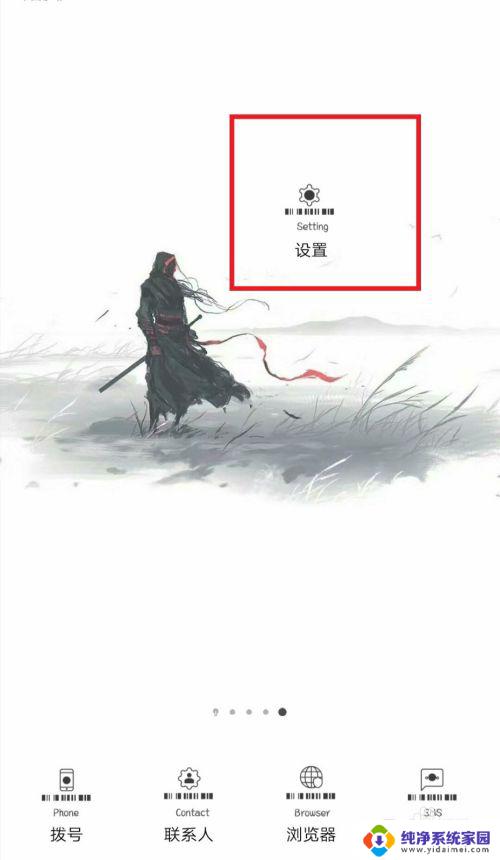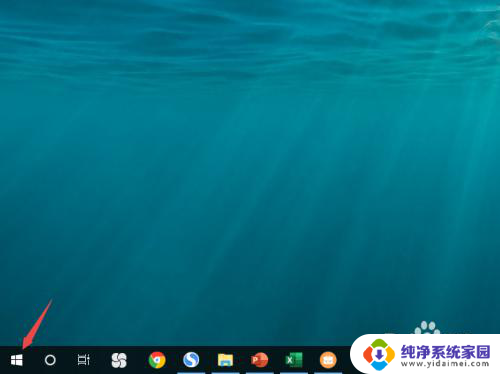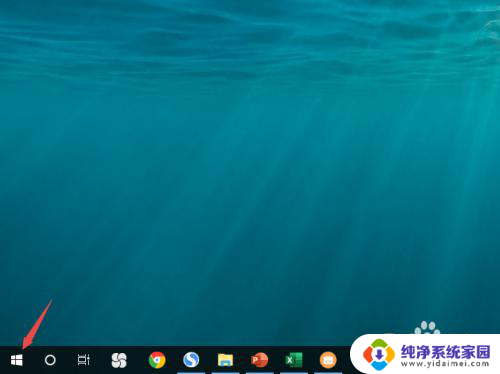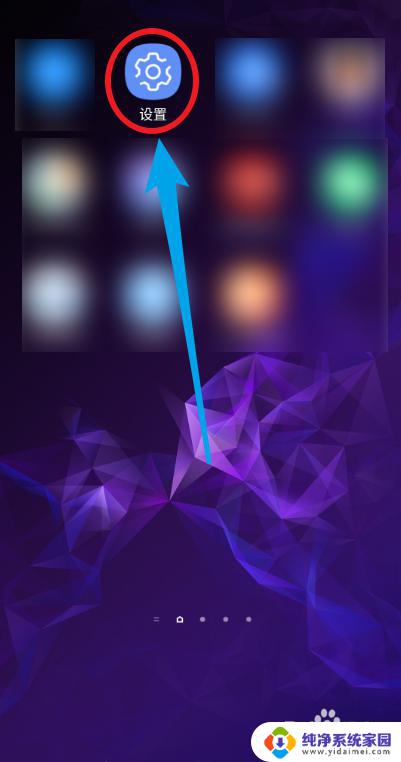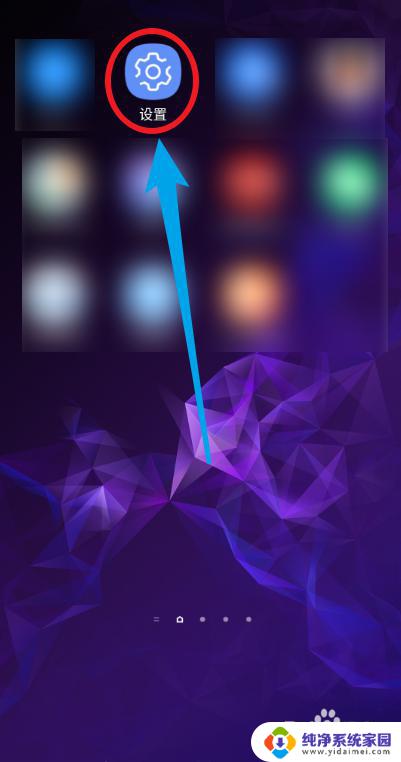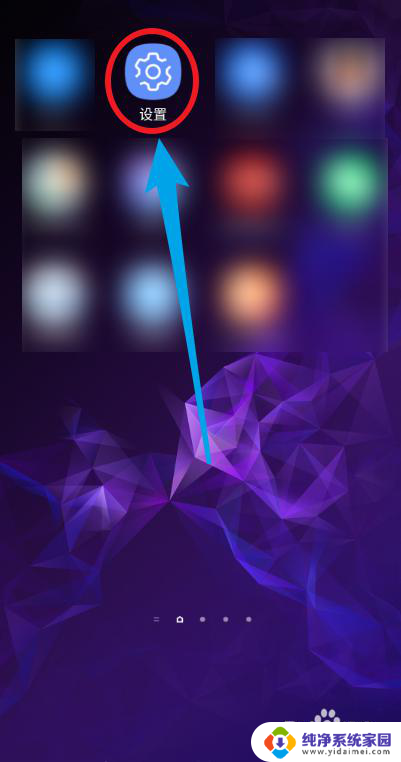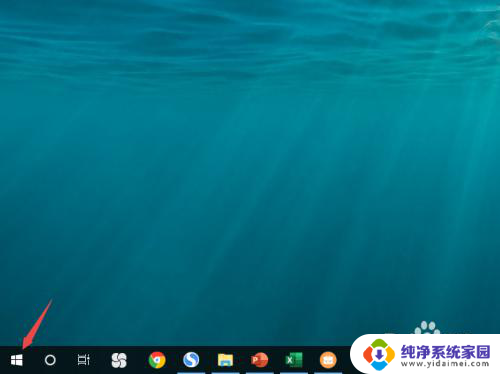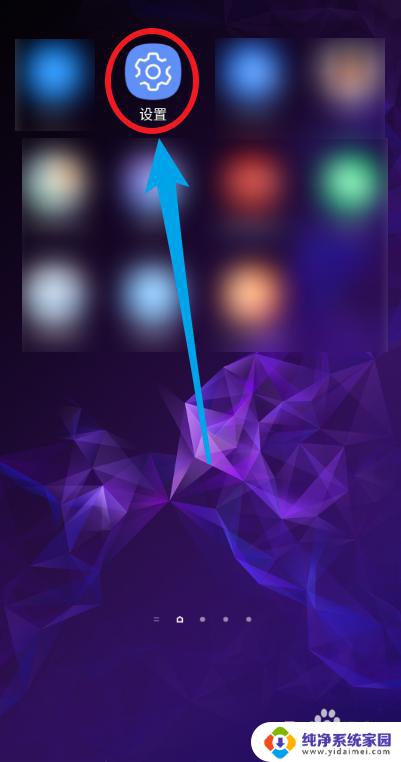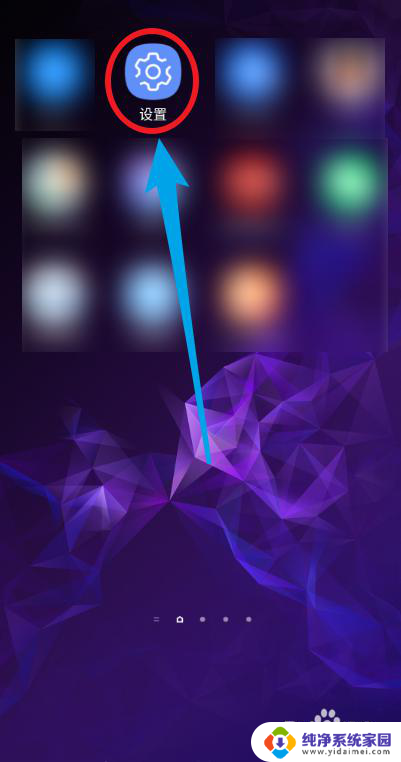电脑怎么用手机连wifi 手机wifi分享给电脑的设置步骤
在现代社会中电脑和手机已成为人们生活中不可或缺的工具,有时候我们可能会遇到电脑无法连接WiFi的情况,而手机却能正常上网的状况。为了解决这个问题,我们可以通过手机与电脑之间共享WiFi的方式,让电脑也能够顺利连接网络。接下来我们将介绍一些简单的设置步骤,帮助您实现电脑通过手机连接WiFi的功能,让您的网络使用更加便利和高效。
操作方法:
1.第一步,我们进入手机设置,将手机WiFi功能打开,如下。
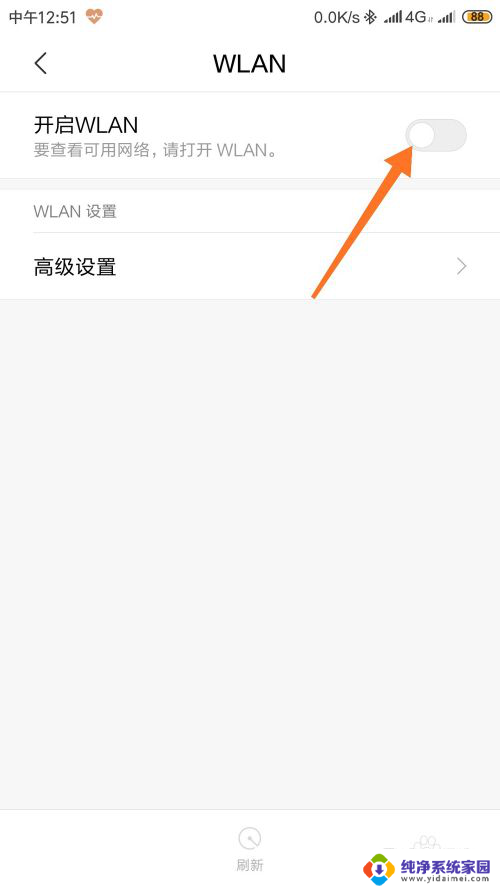
2.然后,我们先用手机连接一个WiFi,已成功连接上WiFi如下。
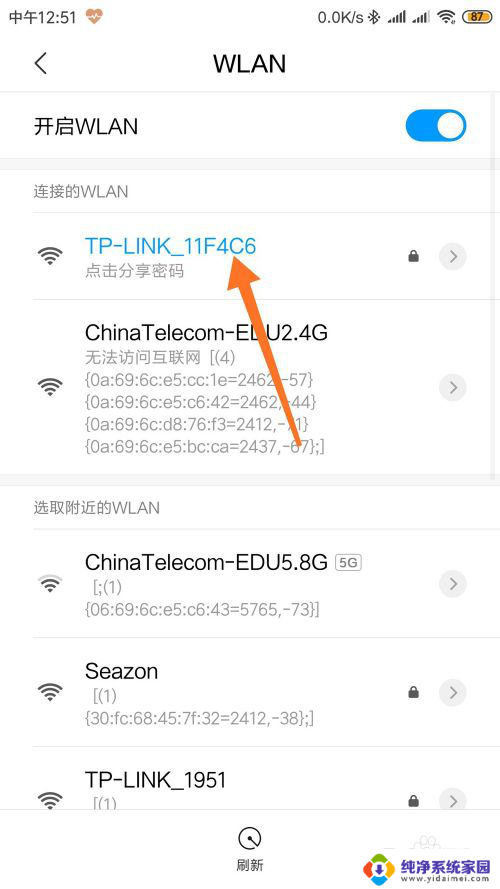
3.接着,回到手机设置界面,找到手机热点选项,点击进入。
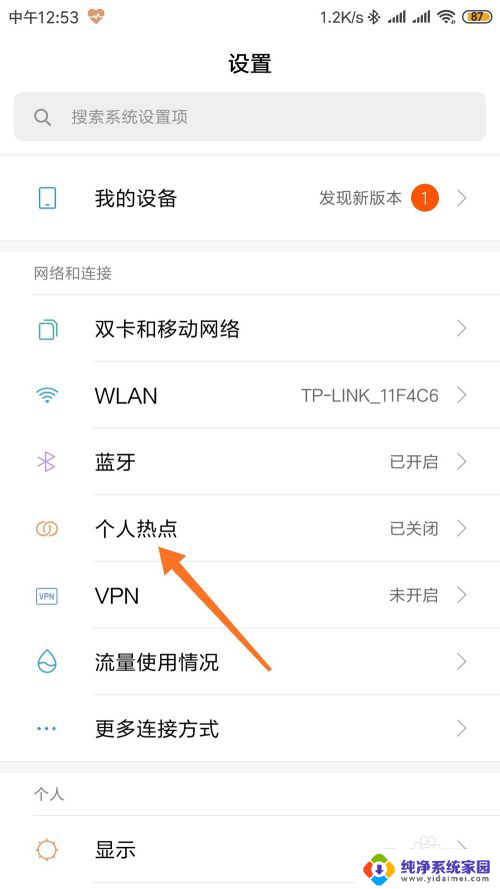
4.进入手机热点后,我们打开手机热点功能开关,如下图。
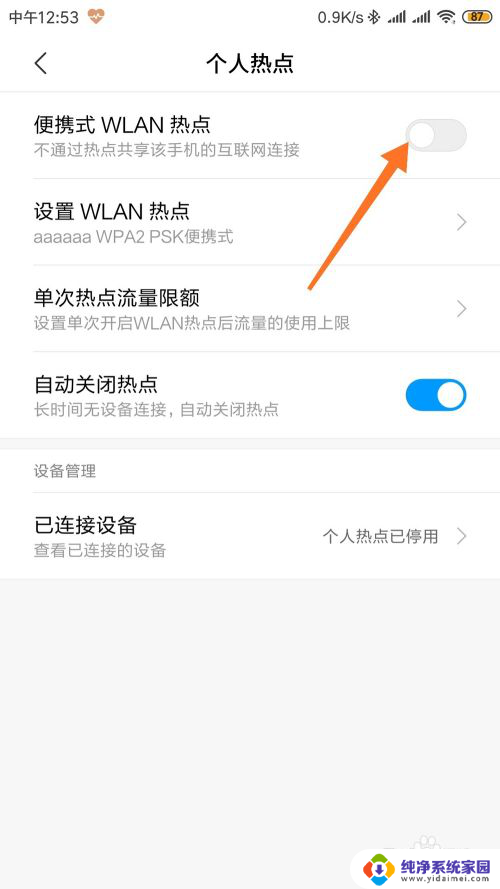
5.这样,我们的手机就可以成功同时开启了WiFi和热点功能。可以在手机右上角状态栏看到两个图标。
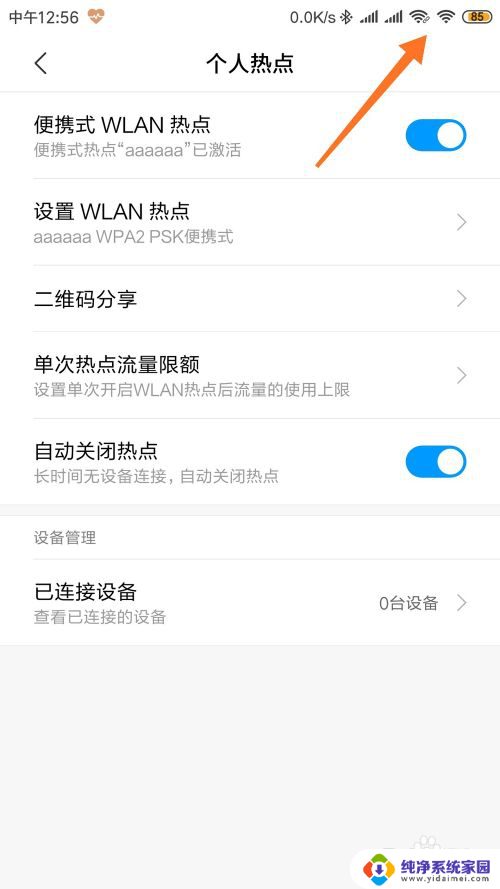
6.接着,我们打开电脑。使用电脑连接刚才手机开启的无线热点,即可使用手机网络。
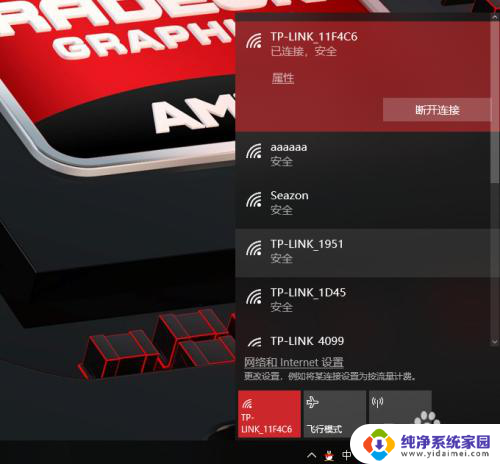
7.当然,我们还可以使用手机的usb网络共享功能。使用usb数据线将手机与电脑连接即可共享网络。
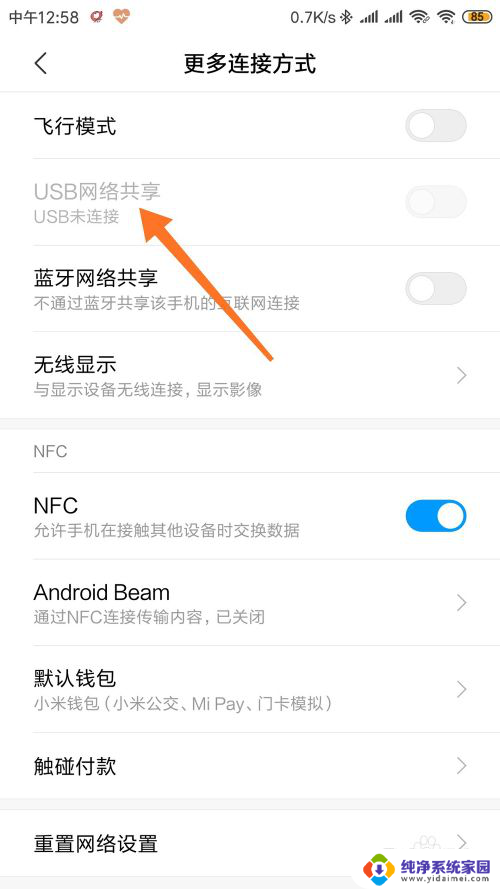
以上就是电脑如何使用手机连接WiFi的全部内容,如果你遇到了同样的情况,请参照小编的方法来解决,希望对大家有所帮助。